
MATE: Що це і як він встановлюється на DEBIAN 10 та MX-Linux 19?
MATE є легким і повним Робоче середовище, про який і подобається Кориця, ми публікуємо не дуже часто, будучи нашими останній допис вказує про це, більше 3 років тому.
Це, безперечно, пов’язано з тим, що загалом про це говорять лише тоді, коли про нього говорять Linux Mint або Ubuntu MATE, оскільки сказав Робоче середовище Він широко використовується в обох Дистрибутиви GNU / Linux. Тому в цій публікації ми зупинимось особливо на Що це таке? y Як ви встановлюєте?. Підкреслюючи, звичайно, течію Метадістрибуція DEBIAN GNU / Linux, в останній версія, то Число 10, кодове ім'я Пиятика. Що також в даний час є основою для розподіл MX-Linux 19 (Некрасиве каченя).
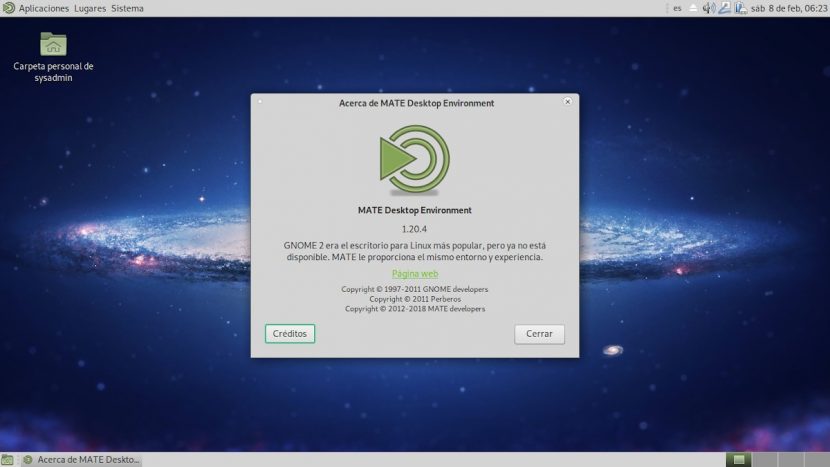
Посилаючись на свій офіційний веб-сайт, MATE вважається:
"Робоче середовище, яке є lпоруч із GNOME 2. Він забезпечує інтуїтивно зрозуміле та привабливе середовище, використовуючи традиційні метафори Linux та інших операційних систем у стилі Unix. MATE активно розробляється для додавання підтримки нових технологій, зберігаючи традиційний досвід роботи на робочому столі ". Офіційний веб-сайт Mate
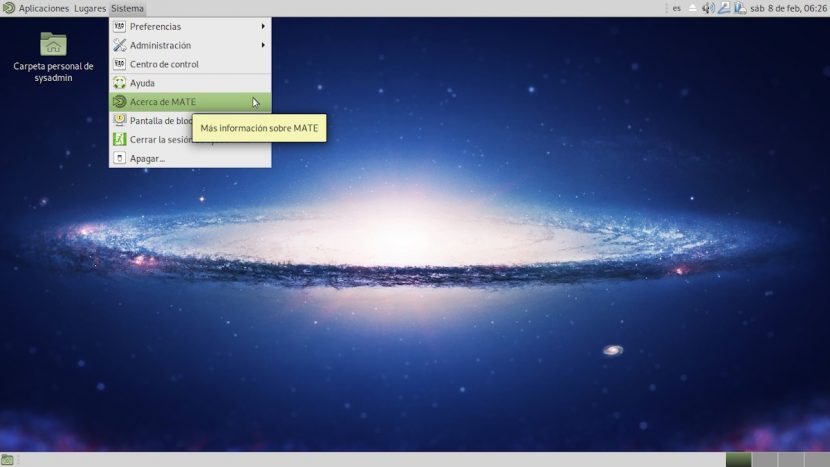
Все про MATE
опис
Серед найважливіших, що можна виділити з цього Робоче середовище ми можемо згадати такі моменти:
- MATE був випущений на дату 19 серпня 2011 а його назва походить від yerba mate, вид падуба, корінний в субтропічних районах Південної Америки.
- В даний час йде на Версія 1.24 (розробка та 1.22 (стабільний).
- MATE доступний через офіційні сховища на багатьох дистрибутивах GNU / Linux, таких як: DEBIAN, Mint, Ubuntu та Fedora.
- Екосистема власних додатків MATE складається з декількох програм, які мають різні назви, ніж оригінальні компоненти GNOME, щоб уникнути конфліктів пакетів. Наприклад: Box (Файловий менеджер), Pen (Текстовий редактор), Eye of MATE (Image Viewer), серед багатьох інших.
- На початку, MATE був сумісний лише з GTK + 2. Станом на версію 1.12 він сумісний з обома GTK + 2 Як і в випадку GTK + 3.
Переваги і недоліки
Перевага
- Дуже легкий з хорошими додатками та високою стабільністю.
- Зовнішній вигляд традиційний що полегшує його використання та прийняття.
- Рідна сумісність з програмами GNOME, оскільки обидва вони використовують GTK +.
- Він ідеально підходить для початківці люди які починають працювати у світі GNU / Linux та / або мають малоресурсне обладнання.
Недоліки
- У ньому менше анімації та графічних чи візуальних ефектів порівняно з іншими більш надійними робочими середовищами, такими як KDE Plasma або Cinnamon.
- Рівень його налаштування розглядається багатьма занадто базовий і простий у порівнянні з іншими більш надійними робочими середовищами, такими як KDE Plasma або Cinnamon.
- Менше рідних програм та розширень порівняно з іншими більш надійними робочими середовищами, такими як KDE Plasma або Cinnamon, але він зберігає перевагу використання багатьох програм GNOME3.
в вивчайте більше Ви можете відвідати його офіційний сайт та його творця Distro:
Де ви можете зайти в Блог, Посібники з встановлення, Інформація про розробку та Спільноту користувачів, серед іншого. Наступні посилання також доступні для доповнення інформації про MATE:
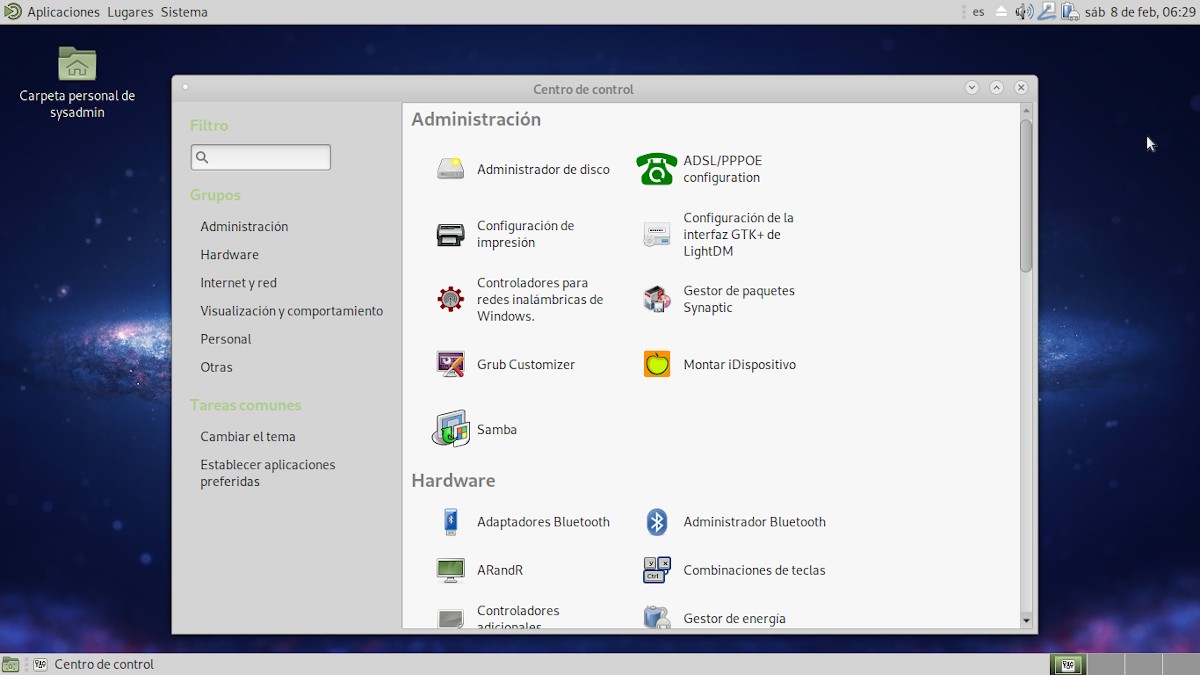
Установка
Якщо на даний момент у вас є Дистрибутив GNU / Linux DEBIAN 10 (Buster) або інші засновані на ній, наприклад MX-Linux 19 (Некрасиве каченя), найбільш рекомендовані варіанти встановлення:
Використання команди Tasksel через графічний інтерфейс користувача (GUI)
- Запустити a Консоль або термінал від Робоче середовище
- Запустіть командні накази наступне:
apt update
apt install tasksel
tasksel install mate-desktop --new-install- Продовжуйте до кінця Керована процедура завдання (Вибір завдань).
Використання команди Tasksel через інтерфейс командного рядка (CLI)
- Запустити a Консоль або термінал за допомогою Клавіші Ctrl + F1 і розпочати суперкористувацький кореневий сеанс.
- Запустіть командні накази наступне:
apt update
apt install tasksel
tasksel- Виберіть Настільне середовище MATE та будь-яку іншу утиліту або набір додаткових пакетів.
- Продовжуйте до кінця керована процедура de Завдання (Вибір завдань).
Встановлення мінімально необхідних пакетів безпосередньо через CLI
- Запустити a Консоль або термінал від Робоче середовище або за допомогою Клавіші Ctrl + F1 і розпочати сеанс суперкористувача корінь.
- Запустіть командні накази наступне:
apt update
apt install mate- Продовжуйте до кінця процес керуючись Apt Package Installer.
Примітка: Ви також можете встановити середовище робочого столу на основі MATE простіший або повний, замінивши пакет mate по mate-core o mate-desktop-environment. Можливість доповнити його такими пакетами, як: mate-desktop-environment-extras y mate-tweak.
Додаткові або додаткові дії
- Виконувати дії оптимізація та обслуговування операційної системи запуску командні накази наступне:
apt update; apt full-upgrade; apt install -f; dpkg --configure -a; apt-get autoremove; apt --fix-broken install; update-apt-xapian-indexlocalepurge; update-grub; update-grub2; aptitude clean; aptitude autoclean; apt-get autoremove; apt autoremove; apt purge; apt remove; apt --fix-broken install- Перезавантажте та увійдіть, вибравши Робоче середовище MATE, у разі наявності більше одного Робоче середовище встановлений і не вибравши Менеджер входу
mate-session-manager.
Для отримання додаткової інформації відвідайте офіційні сторінки ДЕБІАН y MX-Linux, Або Посібник адміністратора DEBIAN Інтернет у стабільній версії.
І пам’ятайте, це саме п’ятий пост серії про Настільні середовища GNU / Linux. Попередні були про GNOME, Плазма KDE, XFCE y Кориця. Поки наступні будуть про LXDE, і, нарешті LXQT.

Висновок
Ми сподіваємось на це "корисний маленький пост" на «Entorno de Escritorio» відомий на ім'я «MATE», який вважається одним з найлегших і функціональних, наприклад XFCE, з традиційним стилем та широким набором рідних додатків у світі «Distribuciones GNU/Linux», представляти великий інтерес та корисність для всього «Comunidad de Software Libre y Código Abierto» і великий внесок у розповсюдження чудової, гігантської та зростаючої екосистеми програм «GNU/Linux».
А для отримання додаткової інформації завжди соромтеся відвідати будь-яку Інтернет-бібліотека як OpenLibra y jedit читати книги (PDF-файли) на цю тему чи інші галузі знань. Поки що, якщо вам це сподобалось «publicación», не припиняйте ділитися цим з іншими, у вашому Улюблені веб-сайти, канали, групи чи спільноти соціальних мереж, бажано безкоштовних і відкритих як Мастодонт, або захищений та приватний Telegram.
Або просто відвідайте нашу домашню сторінку за адресою DesdeLinux або приєднатися до офіційного каналу Телеграма о DesdeLinux читати та голосувати за ту чи іншу цікаву публікацію на тему «Software Libre», «Código Abierto», «GNU/Linux» та інші теми, пов’язані з «Informática y la Computación»І «Actualidad tecnológica».
Дуже повна стаття, що є відмітною ознакою Linux Post Install
ТРІСТКА!